在Windows 11操作系统中,文件夹缩略图无法显示的问题可能由多种原因引起,以下是一些常见的解决方法:
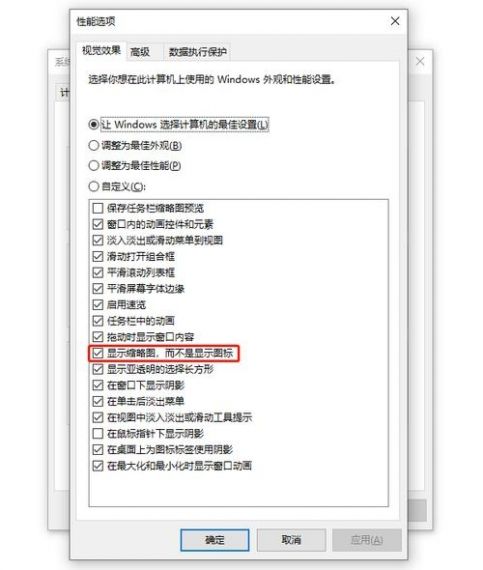
1、检查系统设置:
打开任意一个文件夹,点击右上角的三个点图标,选择“选项”。
在打开的窗口界面中,点击上方的“查看”选项卡。
找到下方的“始终显示图标,不显示缩略图”,确保其未被勾选,如果已勾选,请取消勾选,然后点击“应用”并确定保存。
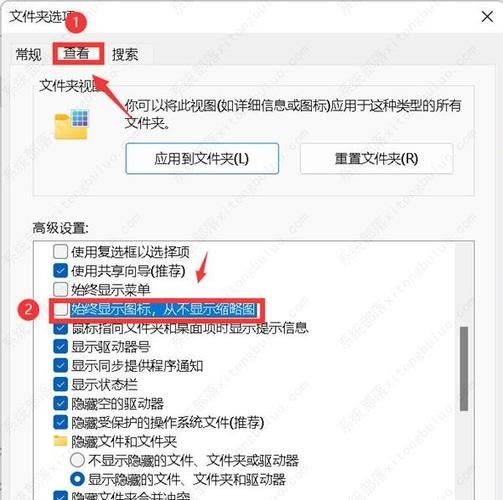
2、清理缓存和重建缩略图缓存:
文件夹图标缓存损坏可能导致缩略图无法显示,可以尝试清理缓存或重建缩略图缓存来解决这个问题。
3、安装视频预览组件:
如果问题出现在视频文件上,可能需要安装额外的视频预览组件,如KLite_Codec_Pack,以支持视频文件的缩略图显示。
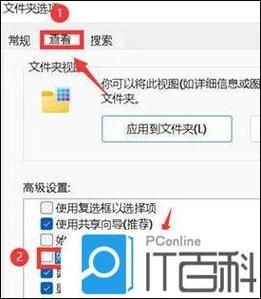
4、检查文件夹选项:
打开“此电脑”,点击左上角的“文件”,选择“更改文件夹和搜索选项”。
在“文件夹选项”界面点击“查看”选项卡。
在“高级设置”下面框中找到“始终显示图标,从不显示缩略图”,将该项前面的勾去掉,点击应用并确定。
5、使用组策略编辑器(适用于专业版):
按下Win+R键,打开运行对话框,输入gpedit.msc并回车,打开本地组策略编辑器。
在用户配置下找到管理模板,然后找到“始终显示缩略图,而不是显示图标”并启用它。
6、更新显卡驱动:
确保显卡驱动程序是最新的,因为过时的驱动程序有时会导致缩略图无法正常显示。
7、检查文件资源管理器设置:
打开文件资源管理器,点击“查看”选项卡。
确保选择了适当的视图模式(如“超大图标”、“大图标”或“中等图标”),以便能够显示缩略图。
8、考虑系统性能优化:
Windows 11为了提升性能,可能默认取消了文件夹预览缩略图功能,如果需要,可以在系统设置中调整相关选项以恢复该功能。
方法可能因个人电脑的具体配置和系统版本而有所不同,如果问题仍然存在,建议查阅微软官方文档或联系技术支持以获取更专业的帮助。
关于详细介绍这款应用软件,由于您提到的是解决Windows 11文件夹缩略图显示不了的问题,并没有直接提及具体的应用软件,因此无法直接提供详细的应用软件介绍,不过,如果您指的是用于解决该问题的辅助工具或软件,那么目前市面上并没有专门针对这一问题的广泛应用软件,大多数情况下,通过上述系统内置的方法即可解决问题,如果确实存在相关的第三方软件,建议从可信赖的来源下载,并仔细阅读软件的使用说明和隐私政策。


